כיצד להגדיל את הרזולוציה של תמונה באמצעות מכשירים שונים
אנשים מתרגלים יותר לתעד את חייהם היומיומיים על ידי שימוש בתמונות ושיתוף התמונות הללו ברשתות החברתיות. כאשר קונים מכשיר, העדשה היא אחד המרכיבים הקריטיים ביותר שיש לקחת בחשבון עבור אנשים שמתלהבים לצלם תמונות מצוינות. עם זאת, בהתחשב בכך שלחלק מהאנשים יש גישה רק למכשיר באיכות נמוכה יותר, הם תלויים בשיפור איכות התמונות שלהם. יש אנשים שמשתמשים בתוכנת משפרת תמונה, בעוד שאחרים משתמשים בכלי מקוון כדי לפרוק את התסכולים שלהם. הישארו איתנו עד סוף הפוסט הזה, ותגלו כיצד להגדיל את הרזולוציה של תמונה.
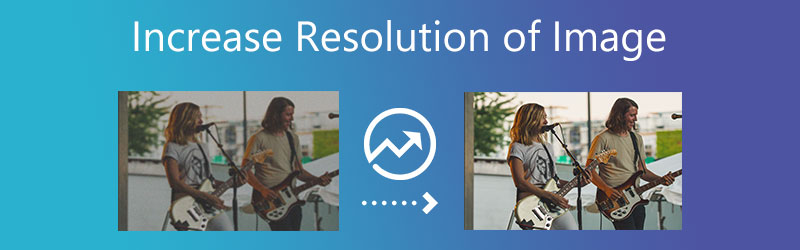
- חלק 1. כיצד להגדיל את רזולוציית התמונה באינטרנט
- חלק 2. כיצד להגדיל את רזולוציית התמונה במצב לא מקוון
- חלק 3. הגדל את רזולוציית התמונה ב-iOS ואנדרואיד
- חלק 4. שאלות נפוצות לגבי הגדלת רזולוציית תמונה
חלק 1. כיצד להגדיל את רזולוציית התמונה באינטרנט
1. Vidmore Free Image Upscaler Online
אתה יכול לסמוך על Vidmore Free Image Upscaler באינטרנט. אם אתה רוצה להשתמש בכלי מקוון אבל אין לך את האמצעים הכספיים לרכוש אפליקציה שתסייע לך להגדיל את הרזולוציה של תמונה. זוהי תוכנית שיכולה לשפר את איכות התמונה המאוחסנת כעת במכשיר שלך. בנוסף לכך, היא מאפשרת להדפיס תמונה גדולה יותר מבלי לפגוע באיכות התמונה המקורית.
Vidmore Free Image Upscaler Online הוא כלי שימושי. במיוחד עבור אנשים שרוצים לשפר את צפיפות הפיקסלים של התמונות שלהם. אפילו למשתמשים שמעולם לא ביקרו באתר לפני כן לא אמורה להיות בעיה לגשת אליו מכיוון שממשק המשתמש תוכנן להיות מאוד אינטואיטיבי. המשתמשים אינם נדרשים לשלם דבר כדי לגשת לתכונה זו וגם תורם לנגישות המוצר. תאר לעצמך שאתה יכול לשפר את התמונה שלך מבלי להיגרם עלויות נוספות.
בנוסף לכך, תוכנית זו גמישה מספיק כדי לעבוד עם מגוון פורמטים של קבצי תמונה, מה שהופך אותה ליותר ידידותית למשתמש. אל תהסס לבצע את שלושת השלבים המפורטים להלן אם אתה מעוניין ללמוד כיצד להשתמש בתוכנית זו המבוססת על האינטרנט.
שלב 1: כשתגיעו לעמוד Vidmore Free Image Upscaler, חפשו את הכפתור עם הכיתוב העלאת תמונה באמצע החלון. כדי להמשיך, אנא לחץ על כפתור זה. לאחר העלאת התיקיות המכילות את המסמכים שלך, בחר את התמונה שברצונך לשנות מהגלריה.
נסה את Image Upscaler עכשיו!
- שפר את איכות הצילום.
- הגדל את התמונה ל-2X, 4X, 6X, 8X.
- שחזר תמונה ישנה, ביטול טשטוש תמונה וכו'.

שלב 2: אם התוכנה הייתה מציגה את התמונה במחשב שלך, היא תציג הן את ברירת המחדל והן את הגירסה החדשה של התמונה. משתמש ב הַגדָלָה בתפריט, תוכל גם לבחור את רמת ההגדלה הנדרשת.
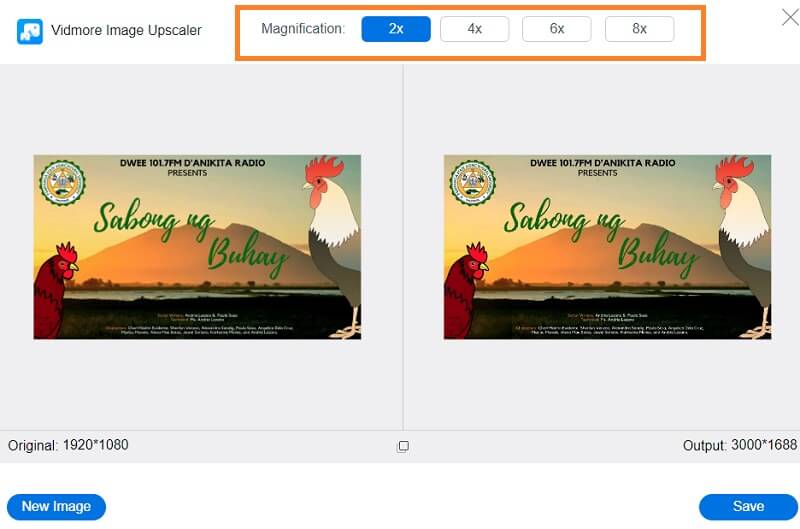
שלב 3: לאחר בחירת הרצוי הַגדָלָה רמה, עבור לכותרת התחתונה של הדף ולחץ על להציל לַחְצָן. לאחר מכן, המתן רגע עד שהתמונה תישמר.
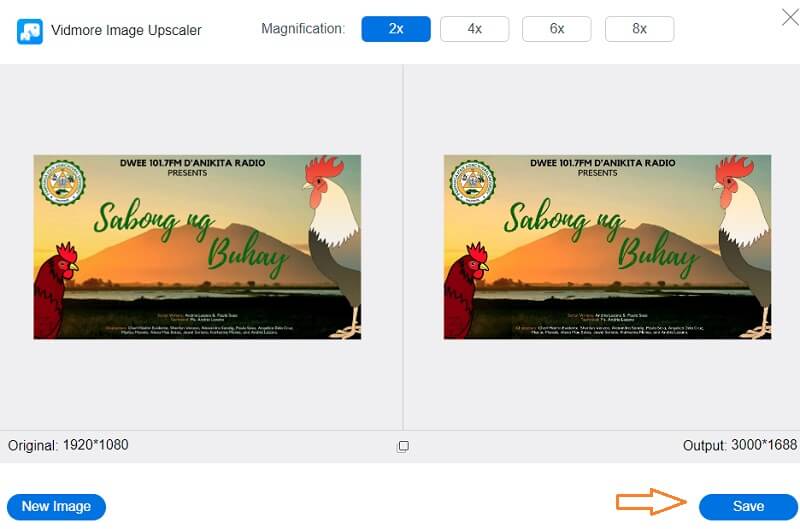
2. מגדיל תמונות
תוכנית מקוונת נוספת שיכולה לעזור לך להגדיל את הרזולוציה של התמונה שלך היא PhotoEnlarger.com. ממשק המשתמש יחסית ברור להבנה, וכלי הניווט ידידותיים למשתמש. בנוסף לשיפור איכות התמונה, יש לה יכולות שונות הכוללות את היכולת לשנות את מראה הפנים של אדם, לבנות קולאז' תמונות ולצבוע באינטרנט. ייתכן שתמצא את ההוראה המפורטת כיצד להשתמש ב- Photo Enlarger.
שלב 1: המשך לדפדפן שלך, חפש את PhotoEnlarger.com ולחץ על הקישור הראשון על המסך. לאחר מכן, לחץ על לְדַפדֵף ובחר את התמונה שברצונך לשפר.
שלב 2: אם התמונה כבר על המסך שלך, יהיה לך מחוון שאומר בחר מקדם הגדלה. אם אתה רוצה תמונה גדולה יותר, אתה יכול להחליק את הכפתור ימינה עד לגודל הרצוי.
שלב 3: אתה יכול גם לציין באופן ידני את גובה ורוחב של התמונה. וברגע שאתה בסדר עם קנה המידה, הקש על לְהַגדִיל לַחְצָן.
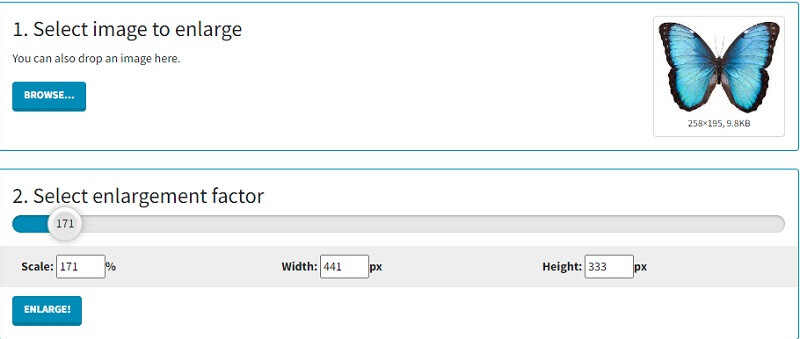
3. PixCut
PixCut הוא כלי להסרת רקע תמונה הנגיש דרך האינטרנט. זה יכול להסיר אוטומטית את הרקע מכל תמונה, ללא קשר לפורמט של התמונה, מכיוון שטכנולוגיית הבינה המלאכותית העדכנית ביותר מפעילה אותו. בנוסף לביטול הרקע של תמונה, האפליקציה מאפשרת לך להסיר סימני מים, לשפר תמונה, לנקות רקעים מטושטשים ולהוסיף רקע ייחודי לתמונות שלך בשלבים פשוטים.
שלב 1: ברגע שהגעת לדף האינטרנט של Pixcut, הגיע הזמן שתוסיף את התמונה הרצויה על ידי לחיצה על העלאת תמונה לַחְצָן.
שלב 2: לאחר מכן, זה יציג את המקור ואת התמונה המוגדלת על המסך.
שלב 3: כעת תוכל ללחוץ על הורד ללא סימן מים. מצד שני, תזדקק ליותר קרדיט לפני הורדת זה ללא סימן מים.
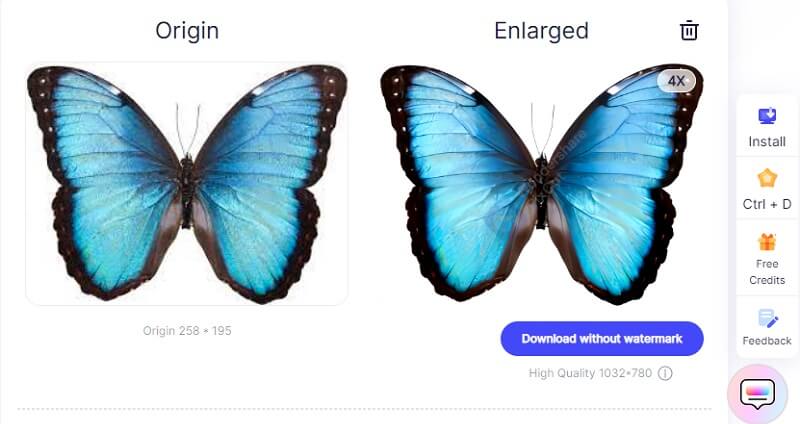
חלק 2. כיצד להגדיל את רזולוציית התמונה במצב לא מקוון
4. פוטושופ
אם לתמונה שלך יש רמת פירוט גבוהה ואתה רוצה להגביר את הרזולוציה שלה, אתה יכול להשתמש בתוכנה לא מקוונת. ואחד העורכים הטובים ביותר שקיימים הוא Adobe Photoshop. מקצוענים רבים משתמשים בפוטושופ, עורך תמונות פנטסטי, כדי לשפר את האיכות הכוללת של התמונות שלהם. פוטושופ מאפשרת לך לשנות את איכות התמונה ומספקת מידע על רזולוציית התמונה. לפניכם מדריך מקיף לשיפור איכות הצילום בפוטושופ.
שלב 1: נווט אל קוֹבֶץ תפריט, בחר לִפְתוֹחַ מהתפריט הנפתח, ובחר את התמונה שבה ברצונך להשתמש. לאחר מכן, נווט לתמונה ובחר את גודל תמונה אפשרות מהתפריט הנפתח. חלון שכותרתו תמונה תיבת דיאלוג יתממש בכל מקום על המסך.
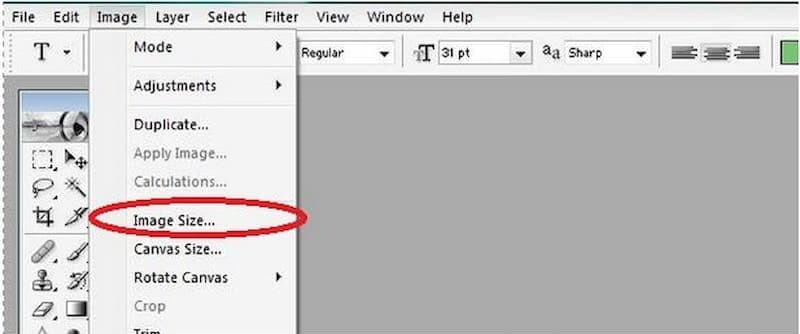
שלב 2: כדי לשנות את הרזולוציה, עליך לבטל את ההפעלה תמונת דגימה מחדש אוֹפְּצִיָה. זה נותן לפוטושופ את ההוראה שאין לתמונה להוסיף או להסיר ממנה פיקסלים.
שלב 3: הזן את הרזולוציה הרצויה ב- פתרון הבעיה אֵזוֹר. שינויים במסמך רוחב וגובה באים לידי ביטוי ב פתרון הבעיה שדה. כדי לקבל את השינויים, לחץ על לְקַבֵּל לַחְצָן.
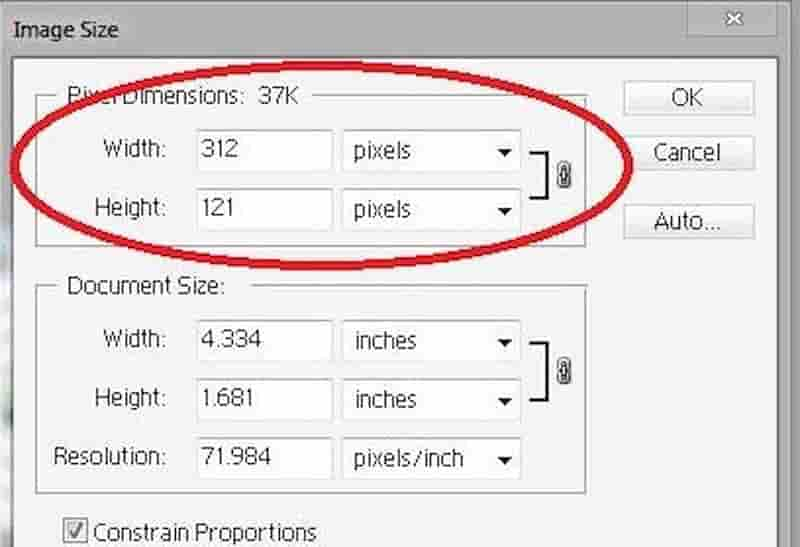
5. תצוגה מקדימה של macOS
תצוגה מקדימה היא האפליקציה שפותחת קובצי תמונה כברירת מחדל ב-macOS, כולל קובצי JPG ו-PNG וקובצי PDF. תפקידו העיקרי הוא לספק לך דרך מהירה וישירה לצפייה במסמכים שונים. הוא מכיל גם כמה תכונות עריכה וסימון פנטסטיות שאולי אפילו אינך מודע לכך שהן קיימות. אחת התכונות הללו היא שהיא יכולה לשפר את איכות התמונה של מסמך.
שלב 1: לחץ לחיצה ימנית על תמונות כדי לפתוח את התצוגה המקדימה. אם זו לא אפליקציית ברירת המחדל, לחץ לחיצה ימנית על התמונות שנבחרו ולאחר מכן לחץ על פתח ותצוגה מקדימה. לאחר מכן, בחר את התמונה שלך ב- תצוגה מקדימה טור.
שלב 2: בחר כלים מסרגל הכלים הראשי ובחר התאם את הגודל מתפריט המשנה שמופיע. השלב הבא הוא לבחור את הפרמטרים הרצויים מהתפריט המוקפץ. על ידי לחיצה על הבחירה הממוקמת ליד להשתלב ב, תהיה לך גישה למבחר מדידות פיקסלים סטנדרטיות.
שלב 3: בסופו של דבר, עליך ללחוץ על בסדר לַחְצָן. כדי לשמור את הרכיבים החדשים האלה, עבור לסרגל הכלים העליון, בחר קוֹבֶץ, ובחר להציל מהתפריט הנפתח.
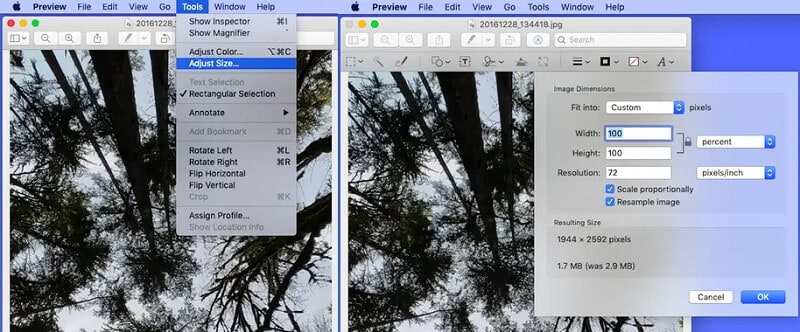
חלק 3. הגדל את רזולוציית התמונה ב-iOS ואנדרואיד
6. AirBrush: עורך תמונות קל
אפליקציית עריכת תמונות מועדפת נוספת היא AirBrush. יישום זה נבדל מכיוון שלקוחות עם דירוגים גבוהים במיוחד אינם מרוצים מהביצועים. היוצרים כל הזמן משכללים ומשדרגים אותו. כתוצאה מעריכת תמונות ב-AirBrush, תקבל תוצאה מצוינת שלא תוכל להשוות לצילום מקצועי. אפקטי הצילום המצוינים שמספק AirBrush משפרים את התמונות שלך.
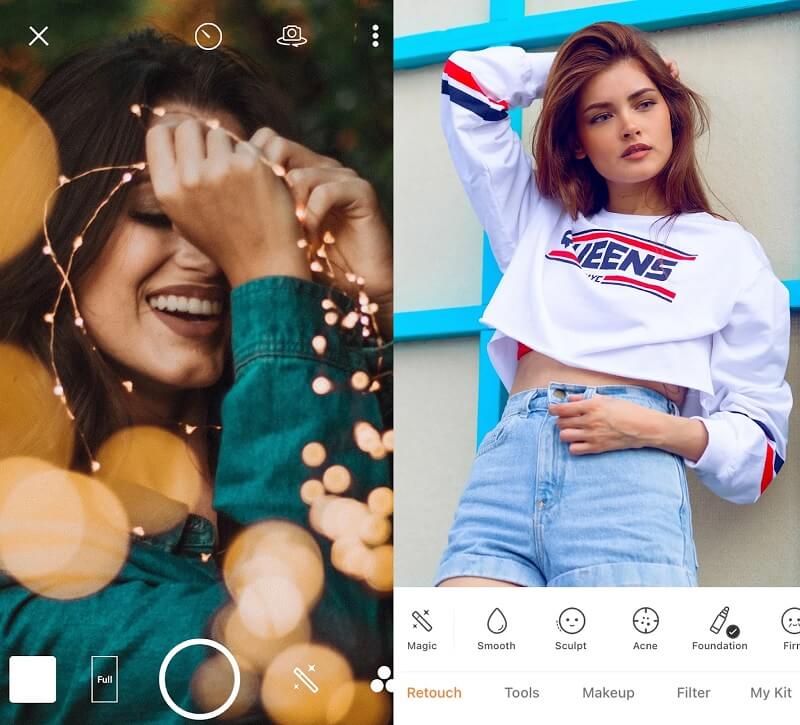
7. שפר את איכות הצילום מאת Csmartworld
שפר את תכונות איכות הצילום שכל חובבי הצילום יעריכו. בנוסף להגברת איכות התמונה, שיפור איכות הצילום מאפשר לך להחיל אפקטים רבים, ובכך לשפר את חווית הצפייה. האפליקציה מציעה אלמנטים צילומיים שונים ועוד. שינוי רמות הבהירות, הניגודיות והרוויה מניב את השינוי הבולט ביותר באיכות הצילום. שיפור איכות הצילום משנה את התמונה כך שהיא תיראה מציאותית ובהירה להפליא. אתה רק צריך להעריך את התוצאה ולבצע את כל השיפורים הנדרשים.
אתה יכול גם לטבול תמונות במלואן בערכת צבעים אחת בתוך האפליקציה, מה שמאפשר לך להשתמש בהן במיקום בודד או במכללה אחת לאחר מכן.
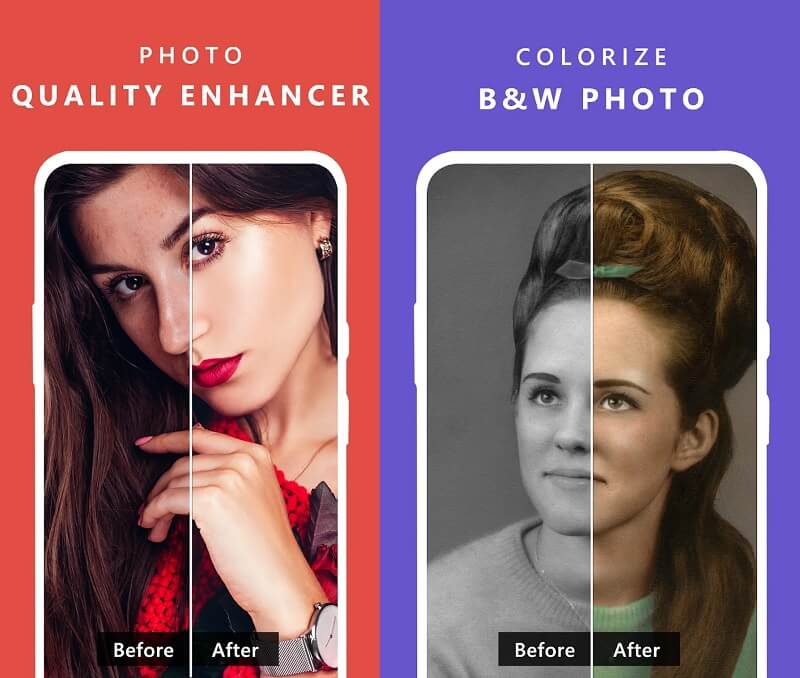
חלק 4. שאלות נפוצות לגבי הגדלת רזולוציית תמונה
איזה פורמט מציע את האיכות הגבוהה ביותר?
ל-TIFF יש אפשרות דחיסה ללא הפסדים LZW, הנחשבת לפורמט האיכותי ביותר לשימוש מסחרי. פורמט TIF אינו "איכותי יותר" מטבעו מאשר פיקסלים של תמונת RGB; הם מה שהם, וכך גם רוב הפורמטים מלבד JPG.
מה הוא מעולה, PNG או JPG?
אף אחד מפורמטי התמונה אינו עדיף על השני. זה רק עניין של לבחור את זה העונה על הדרישות שלך בצורה הטובה ביותר. JPEG הוא האפשרות הטובה ביותר שלך אם אתה רוצה להעלות תמונה מהמצלמה שלך לחשבון הרשת החברתית שלך. עם זאת, אם אתה מתכוון להוסיף הערות או לשמור צילום מסך לשימוש עתידי, PNG יתאים יותר למטרות שלך.
האם TIFF עדיפה על PNG?
קובצי TIFF עדיפים לצילום הדפסה, בעוד שקובצי PNG אופטימליים לתצוגה. עם זאת, אף אחד מהפתרונות אינו מתאים לשימוש באינטרנט בשל גדלי הקבצים העצומים שלהם.
מסקנות
אנחנו לא יכולים למנוע תמונה באיכות נמוכה, במיוחד כזו שאינה נחמדה במיוחד. עם זאת, בעזרת האפליקציות והכלים המקוונים והלא מקוונים המפורטים למעלה, תוכלו לשפר את האיכות אפילו של התמונות המטושטשות ביותר. ההליכים הבאים ללא ספק ידריכו אותך כיצד לשדרג תמונה.


